Benennung der Optionalfelder
Sowohl die Artikel eines Inventars als auch der Artikel Arbeitsplan ist mit individuell definierbaren Optionalfeldern ausgestattet. Deren Benennung wird in der Verwaltung unter "Inventar"""Optionalfeld Benennung" festgelegt.
Sie können sowohl Optionalfelder für den Artikel an sich als auch für den Arbeitsplan des Artikels frei nach Ihren Wünschen benennen. Folgende Beispiele sollen die Vorgehensweise erklären:
Artikelkonfiguration
Auf dieser Registerkarte können die Bezeichnungen für 5 numerische Optionalfelder, 3 optionale Datumsfelder, 3 optionale Langtextfelder, 5 alphanumerische Optionalfelder sowie für 3 optionale Checkboxen definiert werden.
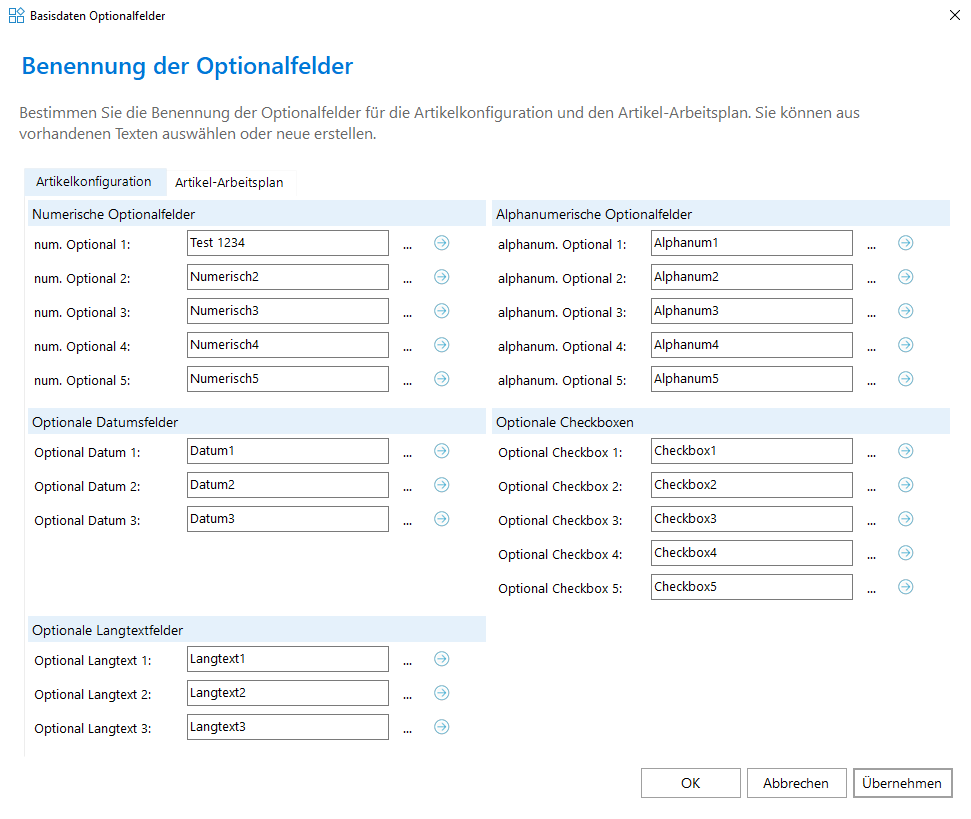
Um die Benennung eines Optionalfeldes vorzunehmen, können alle bereits im System hinterlegten Bezeichnungen für Optionalfelder über F2 oder das Symbol ![]() ausgewählt werden. Soll eine neue Bezeichnung für das gewählte Optionalfeld vergeben werden, muss diese Bezeichnung zuvor als Systemeintrag über die Taste F4 oder das Symbol
ausgewählt werden. Soll eine neue Bezeichnung für das gewählte Optionalfeld vergeben werden, muss diese Bezeichnung zuvor als Systemeintrag über die Taste F4 oder das Symbol ![]() generiert werden. Es öffnet sich ein neues Dialogfenster, wo Sie über den Button Neu den neuen Systemeintrag generieren können. Nachdem die Bezeichnung mit "OK" gespeichert wurde, wird der Dialog geschlossen und über die oben bereits erwähnten Auswahlmöglichkeiten steht die neu angelegte Bezeichnung nun zur Verfügung.
generiert werden. Es öffnet sich ein neues Dialogfenster, wo Sie über den Button Neu den neuen Systemeintrag generieren können. Nachdem die Bezeichnung mit "OK" gespeichert wurde, wird der Dialog geschlossen und über die oben bereits erwähnten Auswahlmöglichkeiten steht die neu angelegte Bezeichnung nun zur Verfügung.
Wo werden die Optionalfelder in der Anwendung sichtbar? Alle auf diesem Reiter definierten Feld-Benennungen stehen Ihnen in der Modell- und Artikelkonfiguration eines Inventars zur Verfügung.
Artikel-Arbeitsplan
Analog zur Artikelkonfiguration können auf dieser Registerkarte die Bezeichnungen für 5 numerische Optionalfelder, 3 optionale Datumsfelder, 3 optionale Langtextfelder, 5 alphanumerische Optionalfelder sowie für 3 optionale Checkboxen definiert werden.
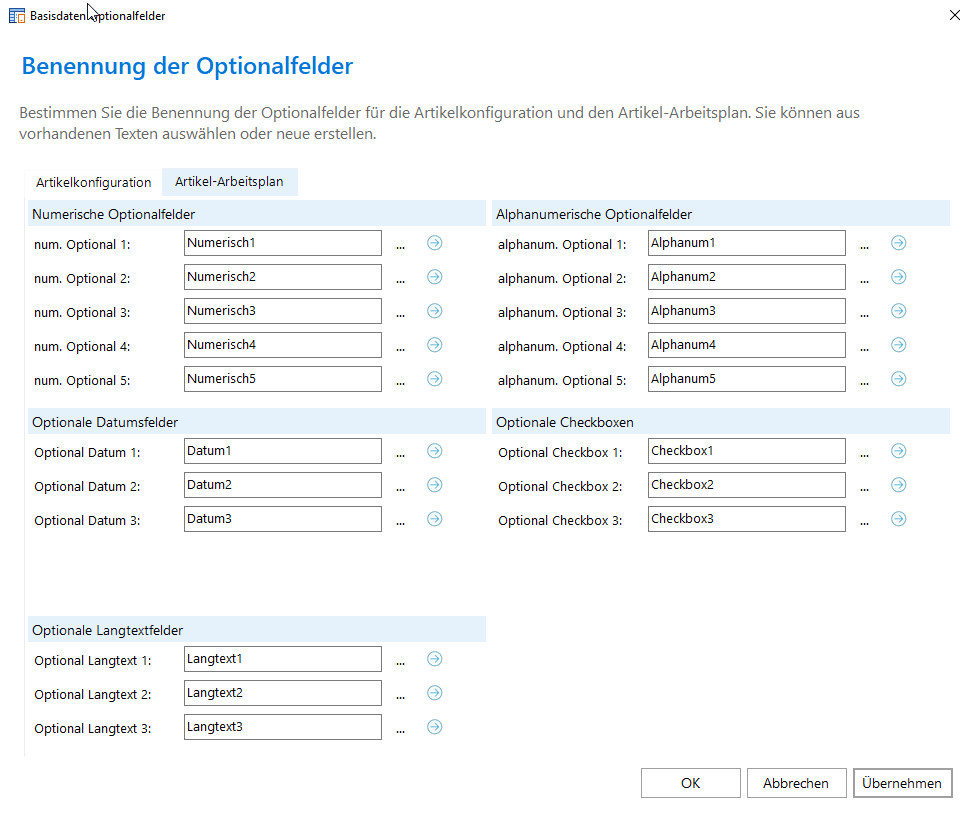
Um die Benennung eines Optionalfeldes vorzunehmen, können ebenfalls alle bereits im System hinterlegten Bezeichnungen für Optionalfelder über F2 oder via ![]() selektiert werden. Soll eine neue Bezeichnung für das gewählte Optionalfeld vergeben werden, muss diese Bezeichnung zuvor als Systemeintrag über die Taste F4 oder das Symbol
selektiert werden. Soll eine neue Bezeichnung für das gewählte Optionalfeld vergeben werden, muss diese Bezeichnung zuvor als Systemeintrag über die Taste F4 oder das Symbol ![]() generiert werden. Es öffnet sich ein neues Dialogfenster, wo Sie über den Button Neu den neuen Systemeintrag generieren können. Nachdem die Bezeichnung mit <OK> gespeichert wurde, wird der Dialog geschlossen und über die oben bereits erwähnten Auswahlmöglichkeiten steht die neu angelegte Bezeichnung nun zur Verfügung.
generiert werden. Es öffnet sich ein neues Dialogfenster, wo Sie über den Button Neu den neuen Systemeintrag generieren können. Nachdem die Bezeichnung mit <OK> gespeichert wurde, wird der Dialog geschlossen und über die oben bereits erwähnten Auswahlmöglichkeiten steht die neu angelegte Bezeichnung nun zur Verfügung.
Wo befinden sich diese Optionalfelder in der Anwendung? Alle auf diesem Reiter definierten Feld-Benennungen stehen Ihnen in der Modell- und Artikelkonfiguration eines Inventars zur Verfügung. Dazu suchen Sie zuerst ein Inventar und wählen über <Details> die <Modell-und Artikelkonfiguration>. Markieren Sie nun einen Artikel links im Konfigurationsbaum, rechts muss die Registerkarte Arbeitsplankonfiguration aktiviert werden. Nun können Sie für diesen Artikel über den Neu-Button eine individuelle Wartung festlegen. Haben Sie bereits unter <Basis> <Artikel> für einen Artikel individuelle Arbeitsplanmerkmale festgelegt, können Sie diese über den Übernahme-Button übernehmen.
Bei Neuanlage öffnet sich das Fenster Details zur Arbeitsplankonfiguration, in welchem noch keine Einträge vorhanden sind. Haben Sie einen schon vorhandenen Arbeitsplan markiert und den Bearbeiten-Button geklickt, öffnet sich das Fenster Details zur Arbeitsplankonfiguration, gefüllt mit den schon vorhandenen Daten. In beiden Fällen sehen Sie alle hinterlegten Feld-Bezeichnungen, aufgeteilt in die bekannten Groupboxen.